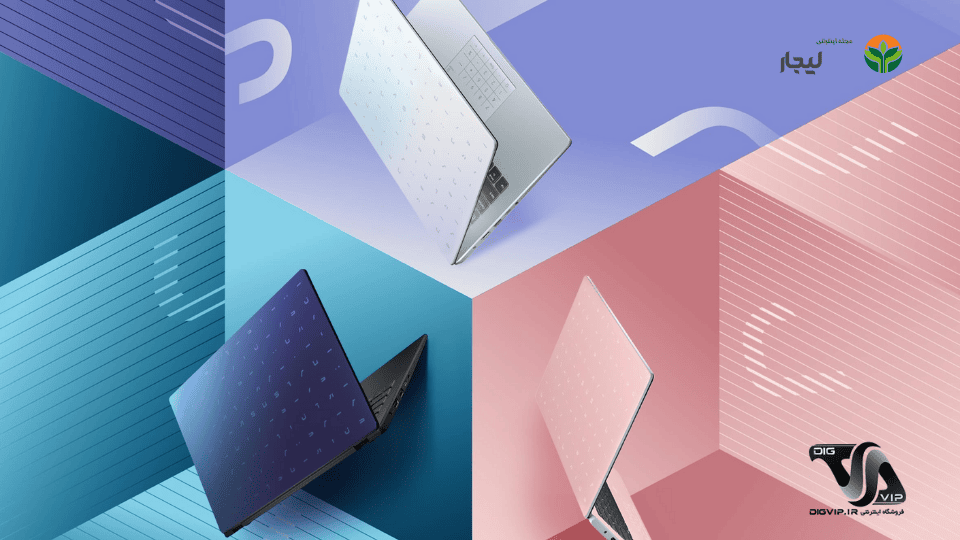صفحات لمسی در لپتاپها، تجربهای نوین و تعاملی را به کاربران ارائه میدهند، اما همین ویژگیها، نیاز به مراقبت و تمیزکاری ویژهای را نیز به همراه دارند تا عمر مفید و عملکرد بهینه آنها حفظ شود. در این راهنما به صورت گام به گام و تخصصی، تمامی جوانب نگهداری از لپتاپهای لمسی را بررسی میکنیم.

چرا لپ تاپهای لمسی نیاز به مراقبت خاص دارند؟ (درک ویژگیهای منحصربهفرد)
در لپ تاپ استوک لمسی با قابلیتهای نوآورانهشان، تعامل کاربر را با دستگاه به سطحی جدید ارتقا می دهند. اما این تعامل مستقیم، چالشهای منحصربهفردی را برای نگهداری به وجود میآورد که در مدلهای سنتی کمتر دیده میشود. درک این ویژگیهای خاص، اولین گام برای مراقبت مؤثر از این دستگاههاست.
حساسیت بالای صفحه لمسی
صفحات لمسی، به ویژه آنهایی که از فناوری خازنی بهره میبرند، فوقالعاده حساس و دقیق هستند. این حساسیت بالا، آنها را در برابر عوامل محیطی و فیزیکی آسیبپذیرتر میکند. خراشهای ریز، ضربههای ناگهانی، یا حتی فشار بیش از حد هنگام تمیزکاری، میتواند به لایههای حسگر زیرین آسیب برساند و دقت لمس را کاهش دهد.
علاوه بر آسیبهای فیزیکی، اثر انگشت، لکههای چربی و گرد و غبار، به سرعت روی سطح صفحه نمایش لمسی جمع میشوند. این آلودگیها نه تنها کیفیت بصری تصویر را به شدت کاهش میدهند، بلکه مانعی برای عملکرد صحیح حسگرهای لمسی ایجاد میکنند. در نتیجه، ممکن است دستگاه به لمسهای شما پاسخ ندهد یا ورودیها را به درستی تشخیص ندهد. برای حفظ کارایی و وضوح صفحه، تمیزکاری منظم و صحیح ضروری است.
ملاحظات مربوط به لولاهای چرخشی (در مدلهای 2 در 1)
بسیاری از لپ تاپهای لمسی، به خصوص مدلهای 2 در 1 یا تبلتشونده، دارای لولاهای پیچیده و چرخشی هستند که امکان تغییر حالت دستگاه را فراهم میکنند. این لولاها، با وجود طراحی مهندسی دقیق، به مرور زمان و در اثر استفاده نادرست یا تجمع آلودگی، میتوانند دچار فرسودگی یا آسیب شوند.
لولاها نقطهی ضعف مکانیکی این مدلها محسوب میشوند و سلامت آنها برای حفظ قابلیتهای دستگاه حیاتی است. باز و بسته کردن خشن، اعمال فشار جانبی هنگام تغییر حالت، یا بیتوجهی به تمیز کردن گرد و غبار از شکافهای لولا، میتواند به عملکرد روان آنها آسیب بزند و در نهایت منجر به شکستگی یا شل شدن لولاها شود. این مشکل میتواند بر پایداری صفحه نمایش و حتی اتصال کابلهای داخلی دستگاه تأثیر بگذارد.
اثرات محیطی بر عملکرد لمسی
محیطی که لپ تاپ لمسی در آن استفاده میشود، تأثیر قابل توجهی بر عملکرد و طول عمر آن دارد. گرد و غبار یکی از دشمنان اصلی دستگاههای الکترونیکی است. ذرات گرد و غبار میتوانند روی سطح صفحه نمایش لمسی جمع شده و دقت حسگرها را مختل کنند. این ذرات همچنین میتوانند وارد شکافها و منافذ تهویه شده و باعث افزایش دمای داخلی دستگاه شوند.
رطوبت نیز عامل مخربی دیگر است. رطوبت بیش از حد میتواند به قطعات الکترونیکی داخلی آسیب برساند و حتی باعث تشکیل رسوب روی مدارهای لمسی شود. محیطهای بسیار گرم یا بسیار سرد نیز بر باتری و عملکرد کلی دستگاه تأثیر منفی میگذارند. نگهداری از لپ تاپ در شرایط آب و هوایی مناسب، به حفظ کارایی صفحه لمسی و دیگر اجزای آن کمک شایانی میکند. تمامی این نکات برای افزایش عمر مفید دستگاه ضروری هستند، خصوصاً اگر شما از سرمایه خود برای خرید لپ تاپ استوکاستفاده کردهاید و به دنبال حفظ ارزش آن هستید.
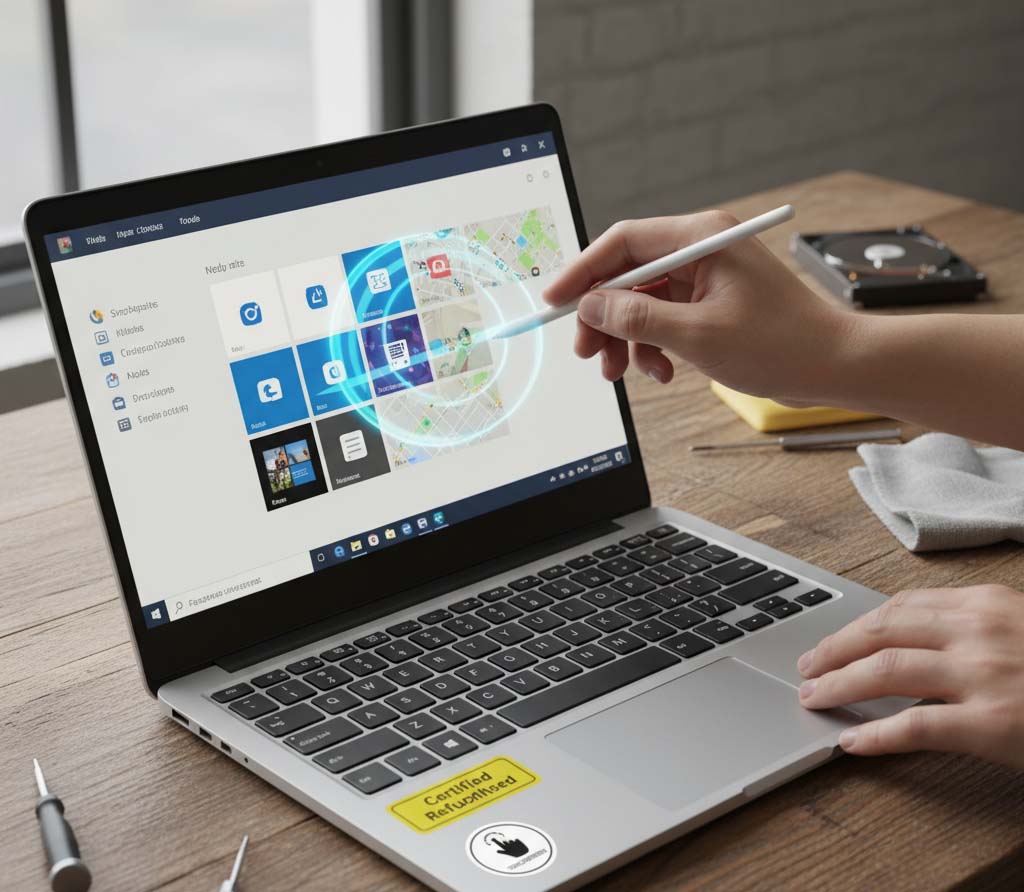
تمیز کردن تخصصی صفحه لمسی: راهنمای گام به گام و نکات حرفهای
تمیز کردن صفحه لمسی لپ تاپ، نیازمند دقت و استفاده از روشهای صحیح است تا از هرگونه آسیب احتمالی جلوگیری شود. این بخش، راهنمایی جامع و قدم به قدم برای تمیزکاری مؤثر و ایمن ارائه میدهد.
آمادهسازی قبل از تمیزکاری (اصول ایمنی)
قبل از شروع هرگونه تمیزکاری، رعایت اصول ایمنی برای جلوگیری از آسیب به دستگاه و کاربر حیاتی است. این مراحل ابتدایی، پایه و اساس یک تمیزکاری ایمن و مؤثر را فراهم میکنند.
ابتدا، لپ تاپ را به طور کامل خاموش کنید. تنها بستن درب یا قرار دادن آن در حالت Sleep کافی نیست. اطمینان حاصل کنید که دستگاه کاملاً خاموش شده باشد. سپس، کابل برق و هرگونه لوازم جانبی (مانند ماوس، هارد اکسترنال یا USB) را از آن جدا کنید. این کار از بروز هرگونه اتصال کوتاه یا آسیب الکتریکی در حین تمیزکاری جلوگیری میکند. همچنین، خطر لمس تصادفی و آسیب به پیکسلهای صفحه نمایش را که در صورت روشن بودن دستگاه اتفاق میافتد، از بین میبرد.
در حین تمیزکاری، از اعمال فشار مستقیم و ضربه به صفحه نمایش به شدت خودداری کنید. صفحه نمایشهای لمسی، به خصوص در برابر فشار بیش از حد، بسیار آسیبپذیر هستند و این کار میتواند به پیکسلهای داخلی یا لایههای حسگر تاچ آسیب برساند. توصیه میشود در یک محیط با نور مناسب کار کنید تا تمامی لکهها، اثر انگشتها و ذرات گرد و غبار به وضوح قابل مشاهده باشند و بتوانید با دقت بالا، صفحه را تمیز کنید.
ابزار و مواد مناسب برای تمیز کردن صفحه لمسی (انتخاب صحیح)
انتخاب ابزار و مواد مناسب، سنگ بنای یک تمیزکاری مؤثر و بدون آسیب است. استفاده از هر نوع پاککنندهای میتواند به پوششهای حساس صفحه لمسی صدمه بزند و هزینه تعمیرات را افزایش دهد، که برای نگهداری از لپ تاپ استوکیا هر لپ تاپی، مطلوب نیست.
برای تمیز کردن صفحه لمسی، دستمالهای میکروفیبر با کیفیت بالا ضروری هستند. این دستمالها باید بسیار نرم و بدون پرز باشند تا خط و خشی روی صفحه ایجاد نکنند. دستمالهای میکروفیبر به دلیل بافت خاص خود، توانایی جذب گرد و غبار، چربی و رطوبت را بدون باقی گذاشتن رد دارند. هرگز از دستمالهای کاغذی، پارچههای زبر، یا لباسهای شخصی استفاده نکنید، زیرا این مواد میتوانند ذرات ساینده داشته باشند و سطح صفحه را خراش دهند.
محلولهای تمیزکننده مخصوص صفحات لمسی، بهترین گزینه برای پاک کردن لکههای مقاوم هستند. این محلولها به طور خاص فرموله شدهاند تا فاقد الکل، آمونیاک، استون و هرگونه مواد ساینده باشند. الکل و آمونیاک میتوانند به پوشش اولئوفوبیک (ضد چربی) صفحه نمایش آسیب برسانند و آن را کدر کنند. چندین برند معتبر در بازار وجود دارند که محلولهای ایمن برای صفحات لمسی تولید میکنند. همیشه برچسب محصول را با دقت مطالعه کنید تا از سازگاری آن اطمینان حاصل کنید.
در صورت عدم دسترسی به محلولهای تخصصی، میتوانید از آب مقطر یا آب تصفیه شده استفاده کنید. آب شیر ممکن است حاوی مواد معدنی باشد که پس از خشک شدن، لکههایی روی صفحه بر جای بگذارد. اسپری هوای فشرده نیز برای حذف ذرات گرد و غبار از گوشهها و لبههای صفحه که دستمال به آنها نمیرسد، بسیار مفید است. هنگام استفاده از هوای فشرده، قوطی را به صورت عمودی نگه دارید تا از خروج مایع سرد همراه با هوا جلوگیری شود. سوابهای پنبهای نیز برای تمیز کردن نقاط حساس و باریک، مانند حاشیه صفحه نمایش یا شکافهای کوچک، کاربرد دارند.
انتخاب ابزار و مواد مناسب برای تمیز کردن صفحه لمسی، تضمینکننده حفظ کیفیت و طول عمر آن است. هرگز از پاککنندههای خانگی یا مواد ساینده استفاده نکنید.
روش صحیح تمیز کردن (فنون مؤثر)
با آمادهسازی صحیح و ابزارهای مناسب، نوبت به اجرای روشهای تمیزکاری میرسد. این مراحل باید با دقت و ظرافت انجام شوند تا بهترین نتیجه حاصل شود و از هرگونه آسیب احتمالی جلوگیری گردد.
مرحله 1: حذف گرد و غبار سطحی
اولین گام در تمیزکاری، حذف ذرات گرد و غبار و پرزهای نشسته روی سطح صفحه است. برای این کار، از یک دستمال میکروفیبر خشک و تمیز استفاده کنید. دستمال را به آرامی و با حرکات نرم و یکنواخت، روی صفحه بکشید. هیچ فشاری وارد نکنید؛ هدف تنها جمعآوری ذرات سست است. همچنین میتوانید از اسپری هوای فشرده برای دمیدن گرد و غبار از روی صفحه و گوشهها استفاده کنید. اطمینان حاصل کنید که اسپری را در فاصله مناسبی از صفحه نگه دارید و آن را به صورت عمودی به کار بگیرید تا از رسوب رطوبت یا مایعات روی صفحه جلوگیری شود.
مرحله 2: پاک کردن لکهها و اثر انگشت
پس از حذف گرد و غبار، نوبت به پاک کردن لکههای مقاومتر مانند اثر انگشت و چربی میرسد. هرگز محلول تمیزکننده را مستقیماً روی صفحه لمسی اسپری نکنید. این کار میتواند باعث ورود مایع به داخل دستگاه و آسیب به قطعات الکترونیکی شود. در عوض، چند قطره از محلول تمیزکننده مخصوص (یا آب مقطر) را روی دستمال میکروفیبر اسپری کنید تا دستمال کمی مرطوب شود.
سپس، با استفاده از قسمت مرطوب دستمال، صفحه را به آرامی و با حرکات یکنواخت و دایرهای تمیز کنید. از گوشهای شروع کرده و به تدریج به سمت مرکز حرکت کنید. تأکید میشود که هیچ فشار بیش از حدی اعمال نکنید. فشار زیاد میتواند به پیکسلها آسیب برساند و حتی در طولانیمدت، باعث ایجاد نقاط سفید یا سیاه روی صفحه شود. این فرآیند را تا زمانی که تمامی لکهها و اثر انگشتها از بین بروند، ادامه دهید.
مرحله 3: خشک کردن
پس از پاک کردن لکهها، استفاده از قسمت خشک و تمیز دیگری از دستمال میکروفیبر ضروری است. به آرامی و با همان حرکات یکنواخت، رطوبت باقیمانده روی صفحه را خشک کنید. این کار از باقی ماندن رد آب یا لکههای محلول تمیزکننده جلوگیری میکند و شفافیت کامل صفحه را تضمین مینماید. اطمینان حاصل کنید که صفحه کاملاً خشک شده باشد قبل از اینکه دستگاه را دوباره روشن کنید یا از آن استفاده نمایید. رطوبت باقیمانده میتواند به عملکرد تاچ اسکرین آسیب برساند و حتی منجر به مشکلات الکتریکی شود.
اشتباهات رایج در تمیز کردن صفحه لمسی (آنچه نباید انجام دهید)
آگاهی از اشتباهات رایج در تمیز کردن صفحه لمسی، به اندازه دانستن روشهای صحیح اهمیت دارد. برخی اقدامات نادرست میتوانند آسیبهای جبرانناپذیری به دستگاه وارد کنند.
یکی از بزرگترین اشتباهات، استفاده از پاککنندههای خانگی رایج است. مواد شویندهای مانند شیشهشوی، الکل صنعتی (ایزوپروپیل الکل با غلظت بالا)، آمونیاک، استون یا پاککنندههای چندمنظوره، حاوی مواد شیمیایی قدرتمندی هستند که برای صفحات لمسی بسیار مخربند. این مواد میتوانند پوشش اولئوفوبیک (ضد چربی) صفحه را از بین ببرند و باعث کدر شدن، زرد شدن یا ایجاد لکههای دائمی روی صفحه نمایش شوند. پوشش اولئوفوبیک برای کاهش اثر انگشت و سهولت تمیزکاری طراحی شده است و آسیب به آن، تجربه کاربری را به شدت کاهش میدهد. در نگهداری از لپ تاپ دست دوم کارکردهنیز باید به این نکات توجه ویژه داشت.
اشتباه دیگر، استفاده از دستمال کاغذی، پارچههای زبر، یا لباسهای شخصی است. این مواد دارای الیافی هستند که میتوانند خراشهای ریز و دائمی روی سطح حساس صفحه لمسی ایجاد کنند. حتی اگر با چشم غیرمسلح قابل مشاهده نباشند، این خراشها به مرور زمان تجمع یافته و وضوح صفحه را کاهش میدهند. همیشه از دستمال میکروفیبر نرم و مخصوص برای تمیزکاری استفاده کنید.
اسپری مستقیم مایعات روی صفحه نیز یک اشتباه مهلک است. مایع میتواند از طریق شکافهای کوچک به داخل دستگاه نفوذ کرده و به قطعات الکترونیکی داخلی، به خصوص برد اصلی (مادربرد) یا پنل نور پسزمینه (Backlight) آسیب جدی برساند. این آسیب میتواند منجر به اتصال کوتاه، خرابی کامل صفحه نمایش یا حتی سوختن کل دستگاه شود. همیشه محلول را روی دستمال اسپری کنید و سپس با دستمال مرطوب، صفحه را تمیز کنید.
در نهایت، اعمال فشار زیاد هنگام تمیز کردن صفحه لمسی، میتواند به پیکسلهای صفحه آسیب بزند. پیکسلهای مرده یا روشن (Stuck Pixels) ممکن است در اثر این فشار ایجاد شوند. حتی در صفحات لمسی مقاومتر، فشار بیش از حد میتواند به لایههای حسگر تاچ آسیب برساند و باعث کاهش دقت یا از کار افتادن بخشهایی از تاچ اسکرین شود. همیشه با ملایمت و ظرافت با صفحه نمایش خود برخورد کنید تا از این آسیبها جلوگیری شود و نیازی به جستجو برای قیمت لپ تاپ دست دومجایگزین پیدا نکنید.
نگهداری عمومی لپ تاپ لمسی: فراتر از صفحه نمایش
گرچه صفحه لمسی نقطه کانونی لپ تاپهای این چنینی است، اما نگهداری جامع دستگاه، تمامی اجزا را در بر میگیرد. مراقبت صحیح از باتری، بدنه، پورتها و لولاها، به همان اندازه تمیزکاری صفحه نمایش اهمیت دارد.
مراقبت از باتری (افزایش عمر مفید)
باتری، قلب تپنده هر لپ تاپی است و طول عمر آن به طور مستقیم بر تجربه کاربری تأثیر میگذارد. مراقبت صحیح از باتری لپ تاپهای لمسی، به خصوص با توجه به مصرف انرژی بالای صفحه نمایش و پردازندهها، از اهمیت ویژهای برخوردار است.
باتریهای لیتیوم-یون که امروزه در اکثر لپ تاپها استفاده میشوند، بهترین عملکرد و طول عمر را در محدوده شارژ ۲۰% تا ۸۰% دارند. تخلیه کامل باتری تا صفر درصد یا نگه داشتن دائم آن در حالت شارژ ۱۰۰%، میتواند به مرور زمان به سلولهای باتری آسیب برساند و ظرفیت کلی آن را کاهش دهد. این پدیده “استرس باتری” نامیده میشود. سعی کنید عادت کنید که لپ تاپ خود را قبل از رسیدن شارژ به ۲۰% به برق متصل کرده و پس از رسیدن به ۸۰% تا ۹۰%، آن را از شارژ جدا کنید.
بسیاری از لپ تاپهای مدرن، به ویژه مدلهای جدیدتر، دارای قابلیتهای “شارژ هوشمند” یا “حالت سلامت باتری” هستند. این قابلیتها به شما اجازه میدهند تا حداکثر شارژ باتری را روی مقداری کمتر از ۱۰۰% (مثلاً ۸۰%) تنظیم کنید. با فعال کردن این ویژگی، لپ تاپ حتی در صورت اتصال دائم به برق، شارژ باتری را در محدوده امن نگه میدارد و از فشار بر سلولها جلوگیری میکند. این کار به طور چشمگیری عمر مفید باتری را افزایش میدهد و از هزینههای تعویض زود هنگام باتری، که به خصوص برای لپ تاپ استوک اروپاییکه ممکن است چند سالی کار کرده باشند، یک مزیت بزرگ محسوب میشود، میکاهد.
علاوه بر این، دمای بالا دشمن اصلی باتریهای لیتیوم-یون است. قرار دادن لپ تاپ در محیطهای بسیار گرم، مانند زیر نور مستقیم خورشید یا داخل خودرو در تابستان، میتواند باعث تخریب شیمیایی سریع باتری شود. همیشه از شارژر و آداپتور اصلی لپ تاپ خود استفاده کنید. آداپتورهای غیراصلی یا نامناسب ممکن است ولتاژ و جریان صحیح را تأمین نکنند که میتواند به باتری و حتی سایر قطعات داخلی لپ تاپ آسیب برساند. رعایت این نکات، به شما کمک میکند تا سالها از عملکرد پایدار باتری لپ تاپ لمسی خود لذت ببرید.
حفاظت فیزیکی و محیطی
حفاظت فیزیکی و محیطی از لپ تاپ لمسی، فراتر از مراقبت از صفحه نمایش است و تمامی اجزای بیرونی و داخلی دستگاه را شامل میشود. رعایت این اصول، به حفظ ظاهر و عملکرد طولانیمدت لپ تاپ کمک میکند.
محافظت در برابر ضربه و فشار
لپ تاپها، به ویژه مدلهای لمسی که ممکن است بیشتر جابجا شوند، در برابر ضربه و فشار آسیبپذیر هستند. استفاده از کیف یا کاور محافظ مخصوص لپ تاپهای لمسی ضروری است. این کیفها معمولاً دارای پدهای داخلی و طراحی ارگونومیک هستند که ضربات احتمالی را جذب کرده و از بدنه و قطعات داخلی دستگاه محافظت میکنند. همیشه هنگام حمل و نقل، لپ تاپ را در کیف مناسب قرار دهید و از قرار دادن اشیاء سنگین روی آن خودداری کنید. این کار به حفظ سلامت شاسی، صفحه نمایش و حتی لولاهای حساس کمک میکند.
جلوگیری از ورود مایعات و ذرات غذا
آب و مایعات دیگر، بزرگترین تهدید برای دستگاههای الکترونیکی هستند. یک لحظه غفلت و ریختن مایعات روی کیبورد یا صفحه لمسی، میتواند به سرعت منجر به اتصال کوتاه و خرابی کامل مادربرد شود. همواره لپ تاپ خود را در فاصله ایمنی از نوشیدنیها و مواد خوراکی نگه دارید. اگر نیاز به خوردن یا نوشیدن در کنار لپ تاپ دارید، از لیوانهای دارای درپوش استفاده کنید و احتیاط لازم را به عمل آورید. ذرات غذا نیز میتوانند وارد شکافهای کیبورد شده و باعث چسبیدن کلیدها یا آسیب به آنها شوند. تمیز کردن منظم اطراف لپ تاپ از خردهریزهها اهمیت زیادی دارد.
تمیز کردن کیبورد، تاچپد و بدنه
کیبورد و تاچپد، محل تجمع چربی، گرد و غبار و ذرات هستند. برای تمیز کردن کیبورد، از هوای فشرده استفاده کنید تا ذرات زیر کلیدها خارج شوند. سپس با یک دستمال میکروفیبر که کمی با محلول تمیزکننده مخصوص (یا آب مقطر) مرطوب شده باشد، سطح کلیدها و تاچپد را به آرامی پاک کنید. برای بدنه لپ تاپ نیز، یک دستمال میکروفیبر مرطوب کافی است. از ورود مایعات به پورتها و شکافها جداً خودداری کنید. تمیزکاری منظم این بخشها، نه تنها به زیبایی دستگاه کمک میکند، بلکه از تجمع آلودگیهایی که میتوانند به عملکرد اجزا آسیب بزنند، جلوگیری میکند.
تمیز کردن پورتها و منافذ تهویه (فنها)
پورتهای USB، HDMI و منافذ تهویه (فنها) به مرور زمان دچار تجمع گرد و غبار میشوند. این گرد و غبار، جریان هوا را مسدود کرده و باعث داغ شدن بیش از حد لپ تاپ میشود. از اسپری هوای فشرده برای خارج کردن گرد و غبار از این منافذ استفاده کنید. قوطی را عمودی نگه دارید و به صورت کوتاه و متناوب اسپری کنید. هیچ شیء خارجی را وارد پورتها یا فنها نکنید. داغ شدن بیش از حد، یکی از عوامل اصلی کاهش عمر قطعات سختافزاری مانند پردازنده و کارت گرافیک است، و به خصوص در لپ تاپ استوککه عمر مفید خود را شروع کردهاند، نگهداری صحیح فنها حیاتیتر است.
مراقبت از لولاهای مدلهای 2 در 1
لولاهای چرخشی در مدلهای 2 در 1، نیازمند مراقبت ویژهای هستند. همیشه دستگاه را به آرامی و با هر دو دست باز و بسته کنید تا فشار به صورت یکنواخت توزیع شود. از اعمال فشار جانبی یا پیچاندن صفحه نمایش خودداری کنید. گرد و غبار و کثیفی میتوانند وارد مکانیزم لولا شده و عملکرد آن را مختل کنند. تمیز کردن منظم اطراف لولاها با اسپری هوای فشرده و یک دستمال مرطوب، به حفظ عملکرد روان و دوام آنها کمک میکند.
مدیریت دما
دمای مناسب، برای عملکرد بهینه و طول عمر لپ تاپ بسیار مهم است. همیشه لپ تاپ را روی سطوح سخت و صاف قرار دهید تا منافذ تهویه مسدود نشوند. قرار دادن لپ تاپ روی پتو، بالشت یا فرش، جریان هوا را مختل کرده و باعث داغ شدن بیش از حد میشود. در صورت نیاز و استفاده طولانیمدت یا انجام کارهای سنگین، استفاده از کول پد (پایه خنککننده) میتواند به کاهش دمای لپ تاپ کمک کند. همچنین، از قرار دادن لپ تاپ در محیطهای بسیار گرم یا بسیار سرد خودداری کنید، زیرا تغییرات ناگهانی دما نیز میتواند به قطعات آسیب برساند. برای کسانی که به دنبال خرید لپ تاپ استوکبا عمر طولانی هستند، این نکات حیاتی است.
نکات حمل و نقل
حمل و نقل صحیح لپ تاپ، به اندازه نگهداری روزمره آن اهمیت دارد. جابجایی نادرست میتواند به سختافزار داخلی آسیب برساند و عمر دستگاه را کاهش دهد.
همیشه قبل از جابجایی لپ تاپ، آن را به طور کامل خاموش کنید یا حداقل در حالت Hibernation (خواب زمستانی) قرار دهید. حالت Sleep (خواب) ممکن است برای جابجاییهای کوتاه و ایمن مناسب باشد، اما در حالت Hibernation، تمامی برنامهها و فرآیندها به طور کامل متوقف شده و روی هارد دیسک ذخیره میشوند، که از هرگونه آسیب به دادهها یا سختافزار در اثر تکانهای ناگهانی جلوگیری میکند. این امر به ویژه برای لپ تاپهایی که هنوز از هارد دیسکهای مکانیکی (HDD) استفاده میکنند، بسیار حیاتی است، زیرا هد خواندن/نوشتن در HDDها در حالت خاموش یا Hibernation در وضعیت ایمن قرار میگیرد.
استفاده از کیفهای با محافظت داخلی کافی، یک ضرورت است. این کیفها باید دارای لایههای ضخیم و ضربهگیر باشند که لپ تاپ را از تکانها و ضربات محافظت کنند. بسیاری از کیفهای لپ تاپ دارای محفظههای جداگانه برای شارژر، ماوس و سایر لوازم جانبی هستند که از برخورد این اقلام با بدنه لپ تاپ و ایجاد خراش جلوگیری میکنند. کیفهای با کیفیت، علاوه بر محافظت فیزیکی، میتوانند از نفوذ گرد و غبار و رطوبت نیز تا حد زیادی جلوگیری کنند.
هنگام قرار دادن لپ تاپ در خودرو، آن را در معرض نور مستقیم خورشید یا دماهای بسیار بالا/پایین قرار ندهید. دماهای شدید میتوانند به باتری، صفحه نمایش و سایر قطعات الکترونیکی آسیب برسانند. در نهایت، همیشه لپ تاپ را با احتیاط حمل کنید و از پرتاب کردن یا قرار دادن آن در معرض تکانهای شدید خودداری کنید. رعایت این نکات ساده میتواند عمر مفید لپ تاپ لمسی شما را به طرز چشمگیری افزایش دهد و هزینههای احتمالی تعمیر را کاهش دهد، که برای هر کسی که به دنبال بهترین قیمت لپ تاپ کارکردهو حفظ آن است، یک مزیت بزرگ محسوب میشود.
بهینهسازی نرمافزاری برای عملکرد پایدار لپ تاپ لمسی
علاوه بر مراقبتهای فیزیکی، بهینهسازی نرمافزاری نیز برای حفظ سرعت، پایداری و کارایی صفحه لمسی لپ تاپ ضروری است. یک سیستم نرمافزاری سالم، تجربه کاربری روان و بدون نقصی را تضمین میکند.
بهروزرسانی منظم سیستم عامل و درایورها
یکی از مهمترین گامها برای حفظ عملکرد بهینه لپ تاپ، بهروزرسانی منظم سیستم عامل و درایورهاست. مایکروسافت به طور مداوم بهروزرسانیهایی را برای ویندوز منتشر میکند که شامل پچهای امنیتی، رفع باگها و بهبودهای عملکردی هستند. این بهروزرسانیها به حفظ امنیت سیستم شما در برابر تهدیدات جدید کمک کرده و پایداری کلی آن را افزایش میدهند.
اما نکته مهمتر برای لپ تاپهای لمسی، بهروزرسانی درایورهای تاچ اسکرین است. درایورها نرمافزارهایی هستند که به سیستم عامل اجازه میدهند با سختافزار ارتباط برقرار کند. درایورهای قدیمی یا ناسازگار میتوانند باعث کاهش دقت لمس، پاسخگویی کند صفحه نمایش، یا حتی از کار افتادن کامل قابلیت لمسی شوند. همیشه درایورهای کارت گرافیک، چیپست و به خصوص درایورهای تاچ اسکرین را از وبسایت رسمی سازنده لپ تاپ یا سازنده قطعه (مانند Intel یا Synaptics) بهروزرسانی کنید. این کار به حفظ دقت و پاسخگویی صفحه لمسی کمک شایانی میکند و اطمینان میدهد که از تمامی قابلیتهای دستگاه خود بهرهمند شوید. این نکته برای کسانی که به دنبال لپ تاپ دست دوم کارکردههستند و میخواهند از عملکرد صحیح آن مطمئن شوند، بسیار مهم است.
حذف برنامههای غیرضروری و فایلهای موقت
به مرور زمان، با نصب برنامههای جدید، دانلود فایلها و گشت و گذار در اینترنت، حجم زیادی از اطلاعات غیرضروری روی لپ تاپ شما انباشته میشود. این شامل برنامههایی است که دیگر از آنها استفاده نمیکنید، فایلهای موقت اینترنتی (کش و کوکیها)، و فایلهای سیستمی موقت. انباشتگی این فایلها میتواند فضای ذخیرهسازی را اشغال کرده و به شدت سرعت کلی سیستم را کاهش دهد، حفظ سلامت نرمافزاری دستگاه به اندازه سختافزار آن اهمیت دارد.
برای بهبود عملکرد، به طور منظم برنامههایی را که دیگر نیازی به آنها ندارید، حذف نصب کنید. از قسمت “Apps & features” در تنظیمات ویندوز برای انجام این کار استفاده کنید. همچنین، ابزارهای داخلی ویندوز مانند “Disk Cleanup” یا ابزارهای شخص ثالث معتبر میتوانند به شما در پاکسازی فایلهای موقت و کش کمک کنند. اجرای منظم این پاکسازیها، فضای دیسک را آزاد کرده و سرعت خواندن و نوشتن دادهها را بهبود میبخشد که در نتیجه، عملکرد کلی لپ تاپ، به ویژه سرعت بوت شدن و اجرای برنامهها، افزایش مییابد. این کار باعث میشود تا تجربه کار با لپ تاپ لمسی شما، حتی اگر قیمت لپ تاپ کارکردهآن پایینتر باشد، همچنان روان و لذتبخش باقی بماند.
مدیریت برنامههای آغازین (Startup Programs)
یکی دیگر از عوامل اصلی کندی لپ تاپ، به خصوص هنگام راهاندازی، تعداد زیاد برنامههایی است که به صورت خودکار با ویندوز آغاز به کار میکنند. بسیاری از نرمافزارها، حتی اگر به طور فعال از آنها استفاده نکنید، خود را در لیست برنامههای آغازین قرار میدهند. این برنامهها در پسزمینه اجرا شده و منابع سیستم (مانند RAM و CPU) را مصرف میکنند که منجر به کاهش سرعت بوت شدن و کندی کلی سیستم میشود.
برای مدیریت این برنامهها، “Task Manager” ویندوز را باز کنید (با فشردن کلیدهای Ctrl+Shift+Esc). به تب “Startup” بروید. در این قسمت لیستی از تمامی برنامههایی که با ویندوز آغاز به کار میکنند را مشاهده خواهید کرد. ستون “Startup impact” میزان تأثیر هر برنامه بر سرعت راهاندازی را نشان میدهد. برنامههایی را که ضروری نیستند، انتخاب کرده و روی دکمه “Disable” کلیک کنید. تنها برنامههای ضروری مانند آنتیویروس را فعال نگه دارید. این کار به طور چشمگیری زمان راهاندازی سیستم را کاهش داده و منابع بیشتری را برای اجرای برنامههایی که واقعاً به آنها نیاز دارید، آزاد میکند. این بهینهسازی نرمافزاری، به شما کمک میکند تا از حداکثر پتانسیل لپ تاپ لمسی خود بهرهمند شوید.
محافظت در برابر بدافزار و ویروس
تهدیدات بدافزاری و ویروسها، میتوانند به شدت عملکرد لپ تاپ را مختل کرده، اطلاعات شخصی شما را به خطر بیندازند و حتی باعث خرابی کامل سیستم شوند. محافظت در برابر این تهدیدات، یک بخش اساسی از نگهداری نرمافزاری است.
اولین گام، نصب یک نرمافزار آنتیویروس معتبر است. ویندوز ۱۰ و ۱۱ به صورت پیشفرض با “Windows Defender” عرضه میشوند که برای اکثر کاربران عادی کافی و قابل اعتماد است. اما اگر به دنبال سطح بالاتری از محافظت هستید، میتوانید از نرمافزارهای آنتیویروس پولی و معتبر مانند Kaspersky, Norton یا ESET استفاده کنید. مهم این است که آنتیویروس خود را به طور منظم بهروزرسانی کرده و اسکنهای کامل سیستم را در بازههای زمانی مشخص انجام دهید تا هرگونه تهدید احتمالی شناسایی و خنثی شود.
علاوه بر نصب آنتیویروس، رعایت عادتهای مرورگری ایمن نیز حیاتی است. از کلیک کردن روی پیوندهای مشکوک در ایمیلها یا وبسایتها خودداری کنید. فایلهای پیوست ایمیل را تنها در صورتی باز کنید که از فرستنده آن اطمینان کامل دارید، به خصوص اگر پسوند فایلها غیرمعمول باشد (مانند .exe). از دانلود نرمافزارها از منابع نامعتبر پرهیز کنید. بدافزارها میتوانند سرعت سیستم را به شدت کاهش دهند، تبلیغات مزاحم نمایش دهند، و حتی اطلاعات حساس شما را سرقت کنند. یک سیستم عاری از بدافزار، عملکرد پایدارتر و تجربه کاربری ایمنتری را برای لپ تاپ لمسی شما به ارمغان میآورد و از نیاز به تعمیرات پرهزینه جلوگیری میکند. این موضوع برای حفظ ارزش لپ تاپ استوکنیز اهمیت مضاعف دارد.
کالیبراسیون صفحه لمسی (در صورت نیاز)
صفحه لمسی لپ تاپ شما باید به طور دقیق به ورودیهای شما پاسخ دهد. گاهی اوقات، به دلیل عوامل مختلف نرمافزاری یا سختافزاری، دقت صفحه لمسی ممکن است کاهش یابد. در چنین مواقعی، کالیبراسیون مجدد میتواند به بازگرداندن دقت و پاسخگویی آن کمک کند.
کالیبراسیون فرآیندی است که در آن سیستم عامل، نقاط لمس را با مختصات دقیق روی صفحه نمایش مطابقت میدهد. اگر متوجه شدید که صفحه لمسی شما به طور دقیق به لمسهایتان پاسخ نمیدهد، یا مکان لمس شده با آنچه روی صفحه نشان داده میشود، متفاوت است، احتمالا نیاز به کالیبراسیون مجدد دارید. در ویندوز، میتوانید این کار را از طریق تنظیمات “Tablet PC Settings” یا “Calibrate the screen for pen or touch input” انجام دهید. با انجام چند مرحله ساده و لمس نقاط مشخص شده روی صفحه، میتوانید دقت صفحه لمسی را به حالت اول بازگردانید.
این فرآیند به ویژه برای کاربران حرفهای که از قلم لمسی (Stylus) برای طراحی گرافیک یا یادداشتبرداری دقیق استفاده میکنند، اهمیت دارد. یک صفحه لمسی کالیبره شده، تجربه کاربری روانتر و دقیقتری را فراهم میآورد و از بروز خطاهای ناخواسته جلوگیری میکند. در برخی موارد نادر، اگر کالیبراسیون نرمافزاری مشکل را حل نکرد، ممکن است مشکل سختافزاری باشد که در این صورت مراجعه به یک متخصص توصیه میشود. حفظ دقت صفحه لمسی، برای استفاده بهینه از لپ تاپ لمسی شما، از وبگردی روزمره گرفته تا کارهای تخصصی طراحی، ضروری است.
عادتهای خوب و نکات پیشگیرانه برای کاربران لپ تاپ لمسی
علاوه بر تمیزکاری و بهینهسازی، شکلگیری عادتهای خوب و رعایت نکات پیشگیرانه در استفاده روزمره، میتواند به طور چشمگیری به طول عمر و حفظ عملکرد لپ تاپهای لمسی کمک کند. این عادتهای ساده، از بروز مشکلات جدی جلوگیری کرده و تجربه کاربری شما را بهبود میبخشند.
استفاده از محافظ صفحه نمایش (Screen Protector)
صفحه لمسی، نقطه تماس مستقیم شما با دستگاه است و به همین دلیل، بیشتر در معرض آسیب قرار دارد. استفاده از محافظ صفحه نمایش، یکی از مؤثرترین راهها برای جلوگیری از خط و خش، لکه و حتی شکستگیهای کوچک است. محافظهای صفحه نمایش در انواع مختلفی موجود هستند که هر کدام مزایای خاص خود را دارند:
| نوع محافظ صفحه | مزایا | معایب احتمالی |
|---|---|---|
| شفاف (Clear) | حفظ وضوح و رنگ اصلی صفحه، محافظت در برابر خط و خش | بازتاب نور زیاد، جذب اثر انگشت |
| مات (Matte / Anti-Glare) | کاهش بازتاب نور، کاهش اثر انگشت، بهبود دید در محیطهای روشن | ممکن است وضوح صفحه را کمی کاهش دهد، رنگها را کمی کدر کند |
| حریم خصوصی (Privacy) | محدود کردن زاویه دید صفحه، جلوگیری از دید اطرافیان | تیره کردن صفحه برای کاربر، گرانتر |
| ضد نور آبی (Anti-Blue Light) | کاهش خستگی چشم، بهبود کیفیت خواب | ممکن است رنگها را کمی تغییر دهد |
انتخاب نوع محافظ صفحه بستگی به نیاز و اولویت شما دارد. نصب صحیح محافظ صفحه، بدون حباب و ذرات گرد و غبار، اهمیت زیادی دارد تا تجربه لمسی شما مختل نشود. با استفاده از محافظ صفحه، میتوانید با خیال راحتتری از قابلیتهای لمسی لپ تاپ خود استفاده کنید و نگران آسیبهای سطحی نباشید. این یک سرمایهگذاری کوچک است که در درازمدت از صفحه نمایش گرانقیمت شما محافظت میکند و نیاز به خرید لپ تاپ استوکجدید را به تعویق میاندازد.
شستن دستها قبل از استفاده از صفحه لمسی
این یک نکته ساده اما فوقالعاده مؤثر است که اغلب نادیده گرفته میشود. دستهای ما به طور طبیعی دارای چربی، عرق و آلودگیهای مختلفی هستند که به سرعت به صفحه لمسی منتقل میشوند. شستن دستها با آب و صابون قبل از استفاده از لپ تاپ لمسی، به طور چشمگیری از انتقال این آلودگیها جلوگیری میکند.
دستهای تمیز به معنای صفحه نمایش تمیزتر، لکههای کمتر و نیاز کمتر به تمیزکاری است. این عادت ساده نه تنها به حفظ ظاهر زیبای دستگاه کمک میکند، بلکه بهداشت شخصی شما را نیز بهبود میبخشد. کاهش اثر انگشت و لکههای چربی روی صفحه، باعث میشود که کیفیت نمایش تصویر همیشه در بهترین حالت باشد و پاسخگویی لمسی نیز دچار اختلال نشود. این یک راهکار رایگان و آسان برای نگهداری از لپ تاپ لمسی شماست که تأثیر بزرگی بر طول عمر و کارایی آن دارد.
استفاده از قلم لمسی (Stylus)
استفاده از قلم لمسی، به ویژه برای کاربران حرفهای، دانشجویان و هنرمندان دیجیتال، مزایای متعددی دارد که فراتر از صرفاً ورودی دقیقتر است. قلم لمسی میتواند به عنوان یک ابزار پیشگیرانه برای حفظ سلامت صفحه لمسی عمل کند.
قلمهای لمسی، به جای انگشتان شما، با صفحه نمایش در تماس هستند و این یعنی کاهش چشمگیر انتقال چربی، عرق و آلودگی از دستها به صفحه. این امر به معنای صفحه نمایش تمیزتر و نیاز کمتر به تمیزکاریهای مکرر است. علاوه بر این، قلمهای لمسی، به خصوص مدلهای فعال (Active Stylus) که دارای حساسیت به فشار و زاویه هستند، دقت بینظیری را برای کارهایی مانند طراحی گرافیک، نقاشی دیجیتال، یادداشتبرداری، و حاشیهنویسی روی اسناد فراهم میکنند.
برای افرادی که به دنبال حفظ دقت و ظرافت در کار خود با لپ تاپ لمسی هستند، استفاده از قلم لمسی یک انتخاب هوشمندانه است. این ابزار نه تنها به شما امکان میدهد تا کارهای خود را با کیفیت بالاتری انجام دهید، بلکه به عنوان یک لایه محافظ بین انگشتان شما و صفحه نمایش عمل کرده و به حفظ طول عمر و کیفیت صفحه لمسی کمک میکند. سرمایهگذاری روی یک قلم لمسی با کیفیت، میتواند تجربه کار با لپ تاپ لمسی شما را به طور کلی ارتقا دهد و از هزینههای نگهداری و تعمیرات در آینده بکاهد.
عادتهای خوب مانند شستن دستها و استفاده از محافظ صفحه نمایش یا قلم لمسی، گامهای کوچکی هستند که تأثیر بزرگی بر طول عمر و کارایی لپ تاپ لمسی شما دارند. با این کار، نیاز به قیمت لپ تاپ دست دومجایگزین به تأخیر میافتد.
در دنیای امروز که فناوریهای نوین با سرعت سرسامآوری در حال پیشرفت هستند، لپ تاپهای لمسی به عنوان ابزارهای قدرتمند و چندمنظوره، جایگاه ویژهای در زندگی روزمره ما پیدا کردهاند. این دستگاهها، با ارائه تجربهای بصری و تعاملی بینظیر، نه تنها در محیطهای کاری و تحصیلی، بلکه در سرگرمی و خلاقیت نیز نقش پررنگی ایفا میکنند. به همین دلیل، نگهداری صحیح از آنها، به ویژه با تمرکز بر ویژگیهای منحصربهفردشان، از اهمیت بالایی برخوردار است.
تمیز کردن و نگهداری از لپ تاپهای لمسی، فراتر از یک عمل ساده است؛ این یک سرمایهگذاری بر طول عمر و حفظ عملکرد بهینه دستگاه شماست. از حساسیت بالای صفحات لمسی گرفته تا ملاحظات مربوط به لولاهای چرخشی در مدلهای 2 در 1 و تأثیرات محیطی بر عملکرد تاچ اسکرین، هر جزء از این دستگاهها نیازمند توجه ویژه است. رعایت اصول ایمنی قبل از تمیزکاری، انتخاب ابزار و مواد مناسب، و استفاده از روشهای صحیح تمیزکاری، همگی مراحل حیاتی برای حفظ شفافیت و پاسخگویی صفحه لمسی هستند.
فراتر از صفحه نمایش، مراقبت از باتری، حفاظت فیزیکی و محیطی، نکات حمل و نقل و بهینهسازی نرمافزاری، جنبههای دیگری از نگهداری جامع لپ تاپ لمسی را پوشش میدهند. بهروزرسانی منظم سیستم عامل و درایورها، حذف برنامههای غیرضروری، مدیریت برنامههای آغازین و محافظت در برابر بدافزارها، همگی به حفظ سرعت و پایداری سیستم کمک میکنند. کالیبراسیون صفحه لمسی نیز، در صورت نیاز، دقت و کارایی آن را به حالت اول بازمیگرداند.
در نهایت، اتخاذ عادتهای خوب و نکات پیشگیرانه، مانند استفاده از محافظ صفحه نمایش، شستن دستها قبل از استفاده، و بهکارگیری قلم لمسی، میتواند تأثیر شگرفی بر طول عمر و حفظ زیبایی دستگاه شما داشته باشد. این مراقبتها نه تنها عمر مفید دستگاه شما را افزایش میدهد، بلکه ارزش آن را نیز حفظ میکند؛ موضوعی که به ویژه هنگام خرید لپ تاپ استوکیا هر نوع سرمایهگذاری هوشمندانه در دنیای فناوری اهمیت مییابد. با رعایت این اصول، میتوانید سالها از لپ تاپ خود بهرهبرداری کنید و اگر زمانی به فکر ارتقا یا تهیه دستگاه جدید افتادید، میتوانید با اطمینان خاطر از مجموعه گسترده لپ تاپ استوک اروپایی و دیگر مدلهای باکیفیت را ارتقا دهید.
با کمی توجه و زمان، میتوانید از لپ تاپ لمسی خود نهایت استفاده را ببرید و از هزینههای غیرضروری تعمیرات یا جایگزینی زودهنگام جلوگیری کنید. این نه تنها به نفع شماست، بلکه سرمایه شما را نیز حفظ میکند.
سوالات متداول
آیا برای تمیز کردن صفحه لمسی لپ تاپ میتوان از دستمالهای آنتیباکتریال معمولی استفاده کرد؟
خیر، بسیاری از دستمالهای آنتیباکتریال حاوی الکل یا مواد شیمیایی هستند که میتوانند به پوشش صفحه نمایش لمسی آسیب برسانند.
چه علائمی نشان میدهد که صفحه لمسی لپ تاپ نیاز به کالیبراسیون مجدد دارد؟
اگر صفحه لمسی به لمسهای شما به درستی پاسخ نمیدهد یا مکان لمس شده با آنچه روی صفحه نشان داده میشود، متفاوت است، نیاز به کالیبراسیون دارد.
آیا قرار دادن استیکر یا برچسب روی صفحه لمسی لپ تاپ توصیه میشود؟
خیر، قرار دادن استیکر یا برچسب میتواند به عملکرد لمسی صفحه آسیب بزند و هنگام جدا کردن، رد یا چسبندگی بر جای بگذارد.
چگونه میتوانم بفهمم که محلول تمیزکنندهای برای صفحه لمسی لپ تاپ من ایمن است؟
برچسب محلول را بررسی کنید؛ باید به صراحت ذکر شده باشد که برای صفحات نمایش الکترونیکی (LCD/LED/Touchscreen) ایمن است و فاقد الکل، آمونیاک و استون باشد.
در صورت ریختن مایعات روی صفحه لمسی لپ تاپ، اولین اقدام اورژانسی چیست؟
فورا لپ تاپ را خاموش، از برق جدا کرده، باتری را (در صورت امکان) خارج و بلافاصله به یک متخصص مراجعه کنید. از روشن کردن مجدد آن خودداری کنید.
چگونه میتوانم عمر باتری لپ تاپ لمسی خود را افزایش دهم؟
باتری را بین ۲۰% تا ۸۰% شارژ نگه دارید، از شارژ دائم ۱۰۰% و تخلیه کامل خودداری کنید و از قرار دادن دستگاه در دمای بالا پرهیز نمایید.
آیا استفاده از کول پد (پایه خنککننده) برای لپ تاپ لمسی ضروری است؟
ضروری نیست، اما در صورت داغ شدن زیاد لپ تاپ یا استفاده طولانیمدت در محیطهای گرم، به کاهش دما و حفظ عملکرد کمک میکند.
چرا نباید لپ تاپ لمسی را روی پتو یا بالش قرار دهم؟
قرار دادن لپ تاپ روی سطوح نرم، منافذ تهویه را مسدود کرده و باعث داغ شدن بیش از حد دستگاه میشود که به قطعات آسیب میرساند.
آیا تمیز کردن پورتهای لپ تاپ اهمیت دارد؟
بله، تجمع گرد و غبار در پورتها میتواند به اتصالات آسیب برساند و در عملکرد صحیح آنها اختلال ایجاد کند.
آیا خرید لپ تاپ استوک یا کارکرده از نظر نگهداری تفاوتی با لپ تاپ نو دارد؟
اصول نگهداری برای تمامی لپ تاپها یکسان است، اما در مورد لپ تاپ استوک، توجه بیشتر به تمیزکاری و سلامت باتری، طول عمر آن را تضمین میکند و ارزش قیمت لپ تاپ دست دوم را حفظ میکند.
آیا شما به دنبال کسب اطلاعات بیشتر در مورد "راهنمای تمیز کردن و نگهداری از لپ تاپ های لمسی" هستید؟ با کلیک بر روی تکنولوژی, کسب و کار ایرانی، اگر به دنبال مطالب جالب و آموزنده هستید، ممکن است در این موضوع، مطالب مفید دیگری هم وجود داشته باشد. برای کشف آن ها، به دنبال دسته بندی های مرتبط بگردید. همچنین، ممکن است در این دسته بندی، سریال ها، فیلم ها، کتاب ها و مقالات مفیدی نیز برای شما قرار داشته باشند. بنابراین، همین حالا برای کشف دنیای جذاب و گسترده ی محتواهای مرتبط با "راهنمای تمیز کردن و نگهداری از لپ تاپ های لمسی"، کلیک کنید.